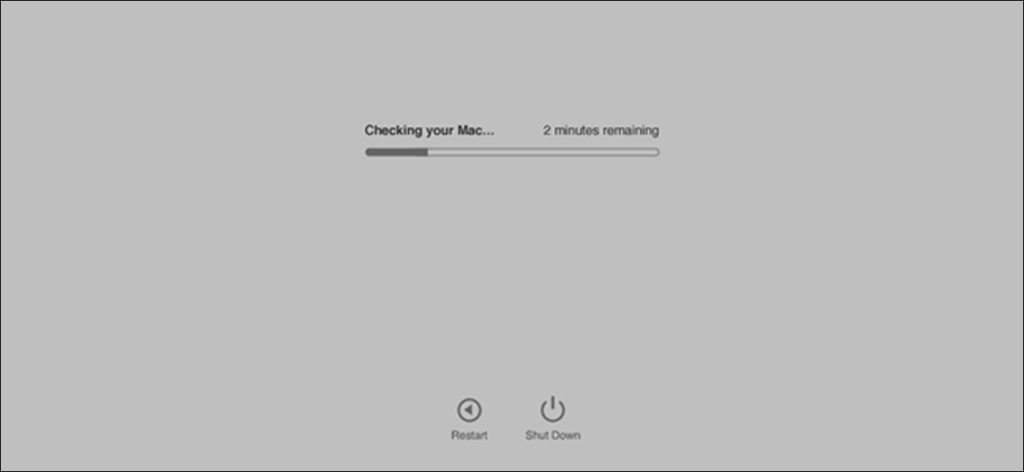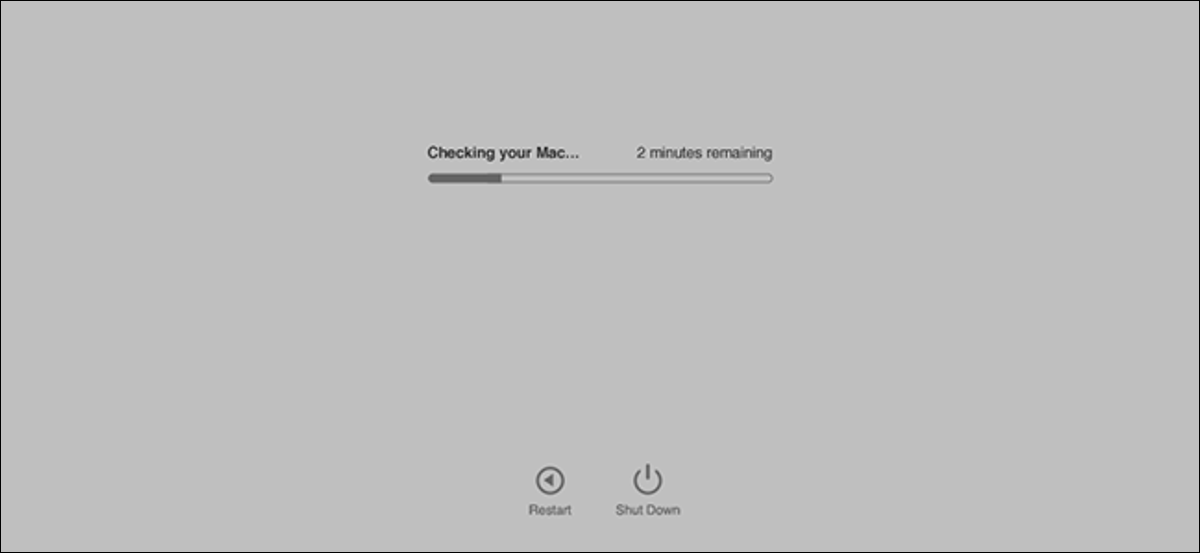
¿No puedes iniciar tu Mac? El problema puede ser el software, en cuyo caso lo mejor que puede hacer es reinstalar macOS. Sin embargo, si eso falla, el problema podría estar en el hardware.
Afortunadamente, Apple ofrece herramientas fuera del sistema operativo que pueden escanear su computadora y diagnosticar problemas de hardware. Si su Mac no funciona correctamente y no puede encontrar una solución de software, estas herramientas facilitan mucho la resolución de problemas.
Las Mac Intel construidas antes de junio de 2013 ofrecen un programa llamado Prueba de hardware de Apple; Las Mac construidas desde entonces ofrecen Apple Diagnostics. Ambas herramientas básicamente realizan la misma función, probando el hardware e informando cualquier problema. También se activan con el mismo método abreviado de teclado, por lo que no tiene que investigar cuándo se diseñó su Mac para usar una herramienta u otra.
Para comenzar, apague su Mac. Idealmente, debería desconectar cualquier hardware externo, como discos duros USB o conexiones Ethernet. Luego enciende tu Mac manteniendo presionada la tecla «D». Dependiendo de cuándo se creó su Mac, sucederá una de las siguientes dos cosas.
Uso de la prueba de hardware de Apple para solucionar problemas de Mac fabricados antes de junio de 2013
Si su Mac se fabricó antes de junio de 2013, pronto verá este logotipo:

Esto significa que se está iniciando Apple Hardware Test. Es posible que se le solicite que elija un idioma para la interfaz de usuario. Después de eso, verá una interfaz de usuario que se parece a las versiones anteriores de macOS, con un botón «Probar»:
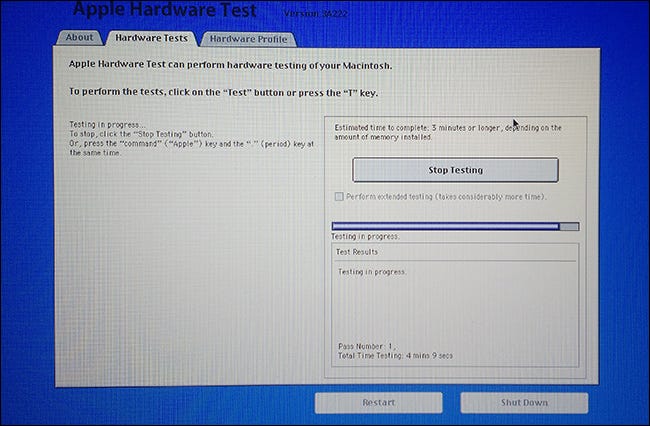
Puede hacer clic en la pestaña «Hardware» para obtener más información sobre su Mac, incluido el número de serie. Sin embargo, para ejecutar sus pruebas, deberá hacer clic en el botón «Prueba».
Las pruebas pueden tardar un poco en ejecutarse, especialmente si tiene mucha memoria. Una vez que se complete el escaneo, verá una lista de todos los errores de hardware detectados, junto con algunos códigos de error. Puede escribir estos códigos y buscarlos en su teléfono, o puede iniciar su Mac en modo de recuperación y buscar los códigos allí.
Uso de Apple Diagnostics para solucionar problemas de Mac fabricados después de junio de 2013
Si su Mac se diseñó después de diciembre de 2013, su Mac cargará Apple Diagnostics. Esta herramienta es funcionalmente similar a la prueba de hardware de Apple, pero en lugar del aspecto retro de macOS, parece que nunca has salido de la pantalla de inicio. Es posible que se le solicite que elija un idioma o la prueba puede comenzar de inmediato:
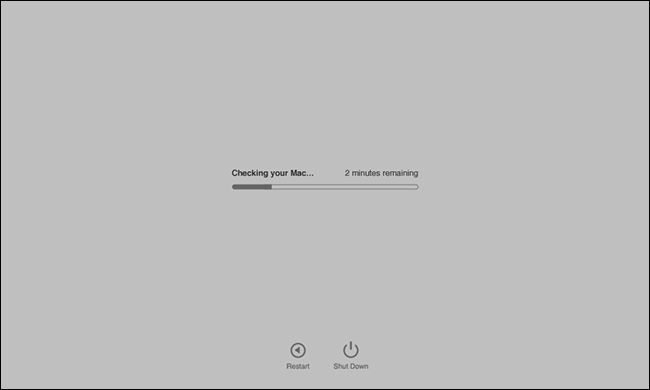
La prueba puede tardar un poco, especialmente si tiene mucha memoria instalada. Cuando termine, obtendrá una lista de posibles problemas de hardware. A diferencia de Apple Hardware Test, Apple Diagnostics le brinda una explicación en lenguaje sencillo de sus problemas.
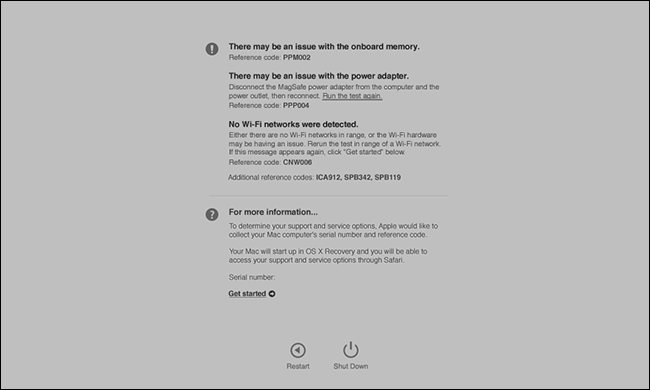
Los códigos de error siempre están incluidos, por lo que puede buscarlos en su teléfono o iniciar su Mac en modo de recuperación para encontrar más información.
¿Y si no se inicia ninguna de las dos herramientas?
Si ninguna de las herramientas se inicia, no se preocupe, todavía tiene opciones.
- Si su Mac ejecuta macOS (luego OS X) 10.7 (Lion) o anterior, Apple Hardware Test no está instalado en su disco duro. Deberá insertar el disco Application Install 2 o la unidad de reinstalación del software MacBook Air si está utilizando una MacBook Air más antigua.
- Si está utilizando una versión más reciente de macOS y ninguna de las herramientas se inicia cuando inicia su Mac, puede iniciar ambas herramientas desde la red. Simplemente mantenga presionada la tecla Option + R mientras se inicia la computadora. Se le pedirá que se conecte a una red inalámbrica, luego se descargará la herramienta adecuada y se ejecutará como se muestra arriba.
Es bueno tener algunas opciones de respaldo, ¿verdad?
Qué hacer si encuentra errores
Como dijimos antes, esta herramienta le notificará sobre problemas de hardware en su Mac, pero en realidad no los solucionará. Los consejos de reparación exactos están fuera del alcance de este artículo porque hay miles de cosas que pueden romperse.
Si su Mac todavía está en garantía o AppleCare, puede escribir los códigos y compartirlos con un técnico de Apple Store. Sin embargo, si su Mac está fuera de garantía, debe investigar las opciones de reparación usted mismo. Sugiero buscar códigos de error en Google para ver si otros han logrado arreglar las cosas, si usted es del tipo manitas. De lo contrario, puede llamar a un taller de reparación local, o incluso a la Apple Store, y obtener una cotización.